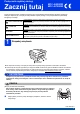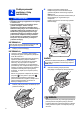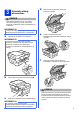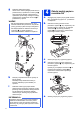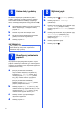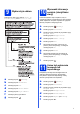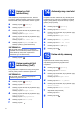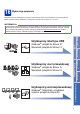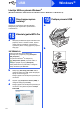Quick Setup Guide
Table Of Contents
- Podręcznik szybkiej obsługi MFC-J6520DW MFC-J6720DW
- Zacznij tutaj
- 1 Rozpakuj urządzenie
- 2 Podłącz przewód zasilający i linię telefoniczną
- 3 Zainstaluj wkłady atramentowe
- 4 Załaduj zwykły papier o rozmiarze A4
- 5 Sprawdź jakość wydruku
- 6 Ustaw datę i godzinę
- 7 Skonfiguruj ustawienia papieru
- 8 Wybierz język
- 9 Wybierz tryb odbioru
- 10 Wprowadź informacje osobiste (identyfikator stacji)
- 11 Ustaw tryb wybierania tonowego lub impulsowego
- 12 Ustaw typ linii telefonicznej
- 13 Ustaw zgodność linii telefonicznej (VoIP)
- 14 Automatyczny czas letni
- 15 Ustaw strefę czasową
- 16 Wybierz typ połączenia
- Interfejs USB w systemie Windows® (Windows® XP Home / XP Professional / Windows Vista® / Windows® 7 / Windows® 8)
- Interfejs USB na komputerze Macintosh (Mac OS X v10.6.8, 10.7.x, 10.8.x)
- Interfejs sieci przewodowej w systemie Windows® (Windows® XP Home / XP Professional / Windows Vista® / Windows® 7 / Windows® 8)
- Interfejs sieci przewodowej na komputerze Macintosh (Mac OS X v10.6.8, 10.7.x, 10.8.x)
- Dla użytkowników sieci bezprzewodowej
- 17 Przed rozpoczęciem
- 18 Wybierz metodę konfiguracji sieci bezprzewodowej
- 19 Konfiguracja z użyciem płyty CD-ROM (Windows® i Macintosh)
- 19 Konfiguracja ręczna z poziomu panelu sterowania przy użyciu Kreatora konfiguracji (komputery z systemem Windows®, komputery Macintosh oraz urządzenia mobilne)
- 19 Konfiguracja jednoprzyciskowa za pomocą funkcji WPS lub AOSS™ (Windows®, Macintosh i urządzenia mobilne)
- Instalacja sterowników i oprogramowania (Windows® XP Home / XP Professional / Windows Vista® / Windows® 7 / Windows® 8)
- Instalacja sterowników i oprogramowania (Mac OS X v10.6.8, 10.7.x, 10.8.x)
- Zainstaluj opcjonalne aplikacje Windows®
- Pozostałe informacje
- brother POL
- Zacznij tutaj
10
Windows
®
USB
Interfejs USB w systemie Windows
®
(Windows
®
XP Home / XP Professional / Windows Vista
®
/ Windows
®
7 / Windows
®
8)
17
Przed rozpoczęciem
instalacji
Upewnij się, że komputer jest WŁĄCZONY i
zalogowany jest użytkownik z uprawnieniami
administratora.
18
Zainstaluj pakiet MFL-Pro
a Włóż płytę CD-ROM do napędu CD-ROM. Jeśli
pojawi się ekran z nazwami modeli, wybierz
model swojego urządzenia. Jeśli zostanie
wyświetlony ekran z wersją językową, wybierz
swój język.
b Kliknij opcję Zainstaluj pakiet MFL -Pro, a
następnie kliknij opcję Tak, jeżeli akceptujesz
zapisy umów licencyjnych.
Postępuj zgodnie z instrukcjami wyświetlanymi
na ekranie.
c Wybierz opcję Połączenie lokalne (USB), a
następnie kliknij przycisk Dalej.
d Postępuj zgodnie z instrukcjami wyświetlanymi
na ekranie, aż wyświetli się ekran Podłącz
kabel USB.
19
Podłącz przewód USB
a
b
INFORMACJA
Jeżeli ekran Brother nie wyświetli się
automatycznie, przejdź do pozycji Komputer
(Mój komputer).
(W systemie Windows
®
8: kliknij ikonę
(Eksplorator plików) na pasku zadań, a
następnie przejdź do pozycji Komputer).
Kliknij dwukrotnie ikonę CD-ROM, a następnie
kliknij dwukrotnie plik start.exe.